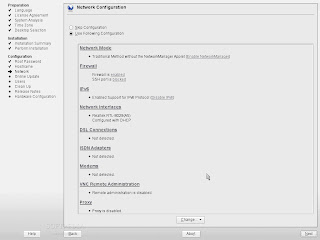Cara menginstal fedora 8
Tata cara instalasi yang digunakan disini adalah cara instalasi melalui media CD/DVD ROM menggunakan DVD bootable installer, cara ini merupakan cara yang paling mudah dibandingkan dengan melalui media USB drive. Instalasi dari DVD-ROM dilakukan dengan booting komputer melalui DVD-ROM
drive, dengan mengubah boot sequence BIOS dengan prioritas pertama pada
DVD-ROM. Pilihan mode instalasi yang digunakan berbasis grafis (Graphical User Interface), sehingga dapat menggunakan mouse untuk bernavigasi.
Setelah booting komputer dari DVD-ROM, akan muncul seperti gambar di bawah ini.
1.Pertamakali install Fedora akan muncul beberapa pilihan, pilih yang pertama install or upgrade an existing system untuk melakukan penginstalan.

Gambar 1. Welcome screen instalasi Fedora 8 (Warewolf)
2. Setelah itu tunggu beberapa menit kemudian akan muncul layar seperti gambar di bawah ini, pilihlah skip untuk melakukan instalasi, jika ingin mengetes apakah DVD installer masih bagus pilihlah Ok, maka akan terjadi pengecekan DVD installer sebelum dilakukan instalasi

Gambar 2. Pilihan pengecekan DVD installer
3. Pilihan Bahasa digunakan untuk menentukan bahasa yang digunakan selama proses instalasi.
4. Konfigurasi Keyboard
Memilih layout keyboard yang digunakan. Pilihan ini akan menentukan penerjemahan tombol- tombol keyboard yang digunakan oleh sistem. Disarankan memilih U.S. English. Sebagian besar layout keyboard yang beredar di Indonesia adalah U.S. English.
5. Pilihan Modus Instalasi (Install atau Upgrade)
Secara otomatis program instalasi Fedora akan mendeteksi ada tidaknya instalasi Fedora Core pada sistem sebelumnya. Jika sudah terdapat instalasi Fedora Core versi-versi sebelumnya, maka akan tampil pilihan Upgrade an existing Installation. Pilih instalasi Fedora Core 8 yang baru pada sistem, dengan memilih Install Fedora Core.

Gambar 3. Upgrade atau Instalasi Sistem yang Baru
6. Pemilihan Partisi Harddisk

Gambar 4. Upgrade atau Instalasi Sistem yang Baru
7. Konfigurasi partisi hardisk
Tujuan dari konfigurasi partisi hardisk adalah untuk menentukan drive hardisk mana yang digunakan, setelah diklik drive pilihan yang digunakan maka tentukan mount pointnya atau ukuran besarnya kapasitas drive, pilih EXT 3 untuk filesystem linux.
8. Konfigurasi Boot Loader
Untuk menjalankan sistem tanpa menggunakan disket boot, perlu diinstalasi sebuah boot loader ke harddisk. Boot loader adalah program yang akan dimuat oleh BIOS komputer dan bertanggung jawab untuk membaca kernel sistem operasi dan memberikan kendali jalannya system kepada kernel tersebut. Pada akhirnya kernel akan melakukan inisialisasi terhadap sistem dan mengendalikannya. Program instalasi menyediakan dua pilihan, yaitu GRUB atau tanpa boot loader. GRUB (Grand Unified Bootloader), dijadikan boot loader default pada Fedora Core 8. GRUB mampu memuat berbagai sistem operasi dan dapat diinstal pada salah satu lokasi berikut :
a. Master Boot Record (MBR)
b. Sektor pertama pada partisi boot
Penulis menggunakan GRUB sebagai boot loader dan menambahkan password untuk GRUB, GRUB diinstal pada MBR.
9. Konfigurasi Jaringan
Dalam tahap ini, akan dilakukan konfigurasi network card. Program instalasi telah mendeteksi adanya sebuah network card dan menampilkannya dalam daftar jaringan sebagai eth0.
10. Pilihan Time Zone
Menentukan time zone sesuai dengan wilayah waktu. Pilih Asia/Jakarta (Java & Sumatra), untuk Waktu Indonesia bagian Barat. Hapus tanda check untuk pilihan System clock uses UTC.
11. Menentukan Password Root
Root adalah user yang digunakan untuk administrasi sistem. Pada menu, diminta untuk memasukkan password dua kali untuk memastikan password yang dimasukkan benar-benar sesuai dengan yang dimaksud dan tidak terjadi salah ketik ketika memasukkan password. Password root minimal terdiri dari 6 karakter.
12. Memilih Group Paket
Pilihan instalasi model Custom dapatmemilih sendiri paket yang akan diinstal pada sistem. Ada beberapa paket yang dibutuhkan untuk keperluan demo server, diantaranya DNS, Web Server, Proxy, Firewall, VNC, Samba, NFS dan File Server, paket X Window (termasuk display manager XDM dan GDM) dan GNOME.
13. Instalasi Paket
Proses instalasi diawali dengan membuat filesystem (memformat) partisi yang telah dibuat, mengaktifkan partisi swap, dan sebagainya. Setelah itu satu persatu paket software akan diinstalasi pada sistem. Selama proses instalasi, pada layar akan ditampilkan perkembangan dari proses instalasi.
14. Instalasi Selesai
Program instalasi akan menampilkan konfirmasi untuk melakukan reboot mesin, dengan sebelumnya mengeluarkan DVD-ROM dari DVD Drive. Setelah mesin di-reboot, pertama kali yang muncul adalah permintaan untuk mengisi username dan password.

Gambar 5. Upgrade atau Instalasi Sistem yang Baru
Setelah mengisi username dan password, dilanjutkan dengan lisensi information, settingan firewall, SELinux, date and time, hardware profile, create user, setelah muncul layar seprti di bawah ini berarti Fedora 8 siap digunakan.

Gambar 6. Upgrade atau Instalasi Sistem yang Baru